25 Tips Microsoft Word 2016 Tersembunyi Untuk Menggunakan MS Word Lebih Cepat
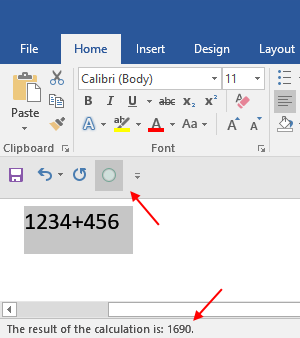
- 4714
- 1434
- Ian Parker
Setiap orang menggunakan Microsoft Word terlepas dari apakah dia dalam bisnis atau dalam kehidupan muridnya. Tapi, sebagian besar orang tidak menyadari fitur tersembunyi yang kuat yang dapat membiarkan mereka menggunakan MS Word 2016 dengan lebih efisien dan cerdas. Jadi, inilah daftar 100 tips dan trik seperti itu untuk menjadikan Anda MS Word Master dengan cepat.
- Ketik =Rand (7,10) dan tekan enter. 7 paragraf masing -masing dengan 10 baris akan dihasilkan dengan cepat.
- Tipe tiga hiphens dan tekan Enter. Garis horizontal akan dihasilkan.
- Tekan Ctrl tombol dan klik kalimat apa pun untuk memilih kalimat itu.
- Setelah membuka file Word, tekan Shift + F5 dan kursor akan pindah ke lokasi, saat Anda terakhir menyimpan file.
- Juga saat mengerjakan dokumen Word, menekan Shift + F5 akan membawa Anda ke lokasi yang diedit terakhir.
- Mendesak Ctrl+Shift+> membuat font lebih besar untuk teks yang dipilih, sama Ctrl+shift+< membuatnya lebih kecil dalam ukuran.
- Cukup gunakan Katakan padaku apa yang harus dilakukan Untuk dengan cepat menemukan apa yang ingin Anda lakukan di Microsoft Word 2016.
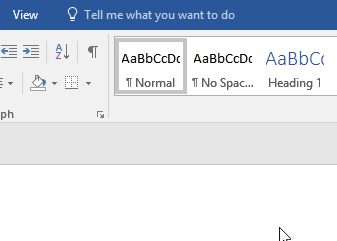
- Penyimpanan Ctrl tombol ditekan dan kemudian memukul tombol backspace menghapus seluruh kata.

- Untuk memasukkan tautan dengan cepat cukup tekan Ctrl + k dan ketik URL di bidang alamat.
- Pilih istilah apa pun dan klik kanan padanya dan kemudian pilih Smart Lookup untuk menemukan informasi tentang istilah itu dari web.
- Untuk menerapkan format, cukup salin format dengan memilih bagian teks dan kemudian mengklik format painter. Setelah itu, cukup pilih sepotong teks lain yang ingin Anda terapkan format.
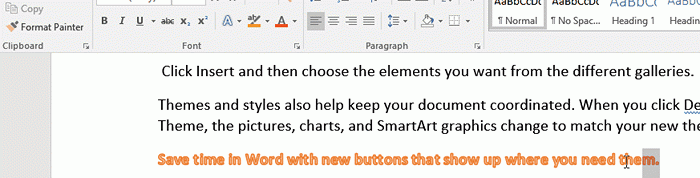
- Klik tiga kali untuk memilih paragraf di Microsoft Word .
- Pilih kalimat apa pun dan tekan Shift + F3 untuk mengubah kalimat menjadi huruf besar atau modal.

- Untuk menulis di tempat mana pun di jendela Microsoft cukup klik dua kali di lokasi itu.
- Saat Anda menyalin teks apa pun dari internet atau di mana saja, pemformatan bagian itu dilampirkan dengan itu.
- Untuk menghapus pemformatan dengan cepat, cukup pilih bagian teks itu dan kemudian Ruang Ctrl + kunci.
- Metode tercepat untuk memotong dan menempel tidak Ctrl + x Dan Ctrl + v . Cukup pilih bagian teks apa pun dan tekan F2. Sekarang, klik lokasi itu dan kemudian tekan enter, tempel teks itu.
- Untuk memasukkan karakter unicode di dokumen Anda, cukup ketikkan kode dan kemudian tekan Alt + X . Misalnya, untuk memasukkan $ dalam dokumen Anda, cukup ketik U + 0024 dan tekan Alt + X.
- Untuk memasukkan nomor seri dengan cepat ke dalam tabel di dalam Microsoft Word, cukup pilih kolom di mana Anda ingin meletakkan nomor serial. Sekarang, klik peluru bernomor untuk mengisi semua nomor seri dengan cepat di kolom itu.
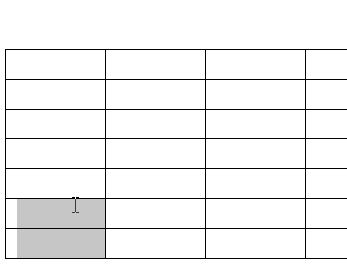
- Ada kalkulator tersembunyi di Microsoft Word Anda. Pergi saja File -> Opsi -> Toolbar Akses Cepat.
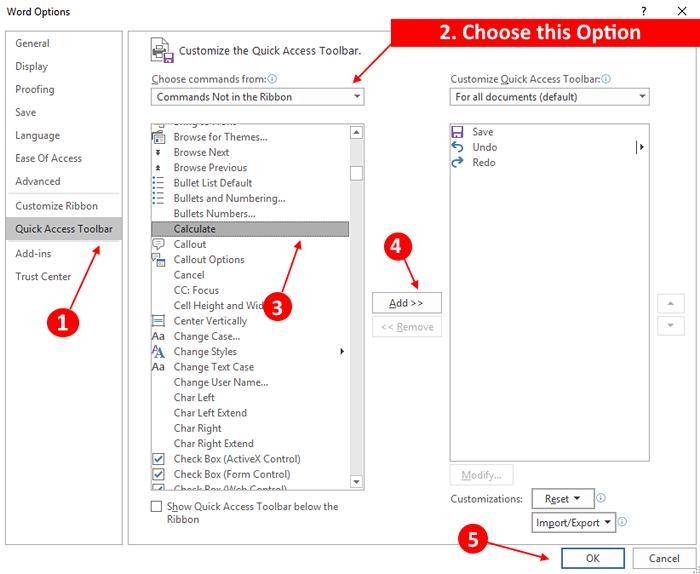
Sekarang, pilih Perintah tidak ada di pita Opsi dari dropdown (pilih perintah dari). Sekarang, pilih Kalkulator dan klik menambahkan dan akhirnya klik OKE.
Sekarang, tulis Pilih Persamaan Matematika di Microsoft Word dan klik ikon Kalkulator di Toolbar Top. Anda dapat melihat hasilnya langsung di bagian bawah.
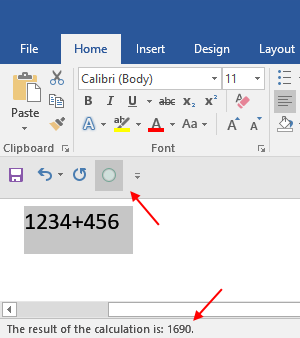
- Untuk mengubah pengaturan font dengan cepat, cukup klik panah kecil di sebelah kanan bagian font di toolbar seperti yang ditunjukkan di bawah ini.
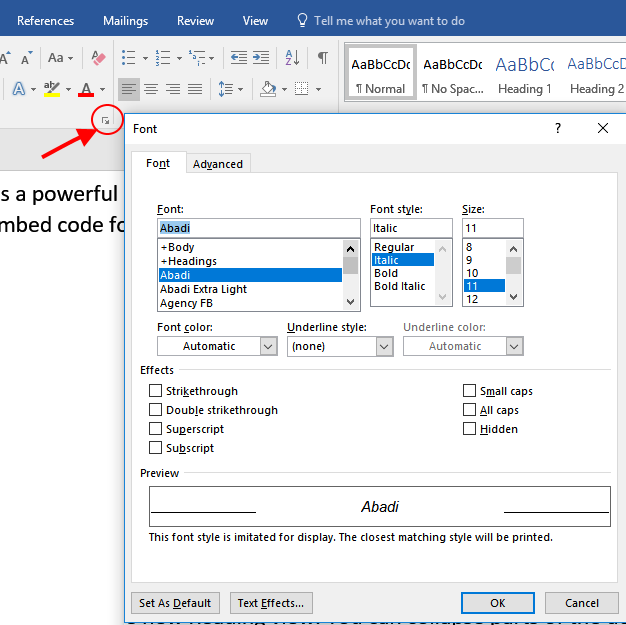
- Peringatan kesalahan mantra merah dan biru (pemeriksaan) di Microsoft Word. Pergi saja File -> Opsi. Memilih pemeriksaan dan kemudian periksa kedua opsi untuk dokumen saat ini yang mengatakan sembunyikan kesalahan ejaan dan tata bahasa di dokumen ini.
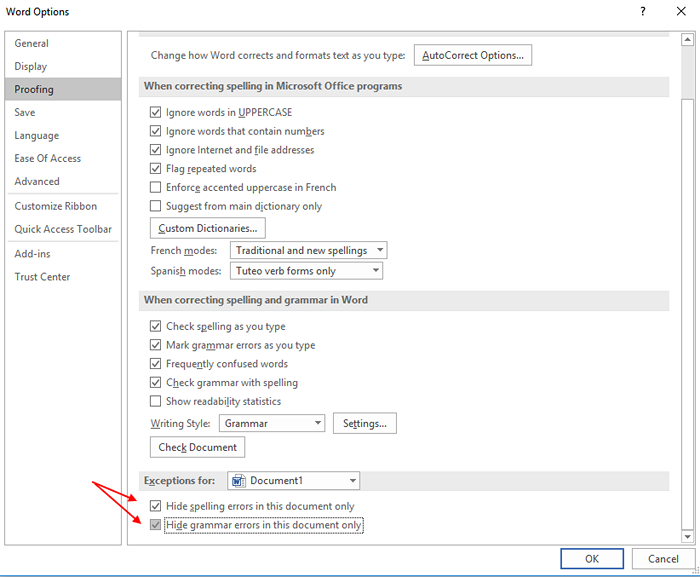
- Untuk membuka dokumen terakhir di Microsoft Word 2016, cukup cari Winword.exe /mfile1 di kotak pencarian windows pc. Anda juga dapat menjalankan ini di kotak perintah run untuk membuka file kata terakhir.
- Untuk melindungi kata sandi file, cukup klik pada file dan klik Protece Dokumen -> Berenkripsi dengan kata sandi. Pilih dan atur kata sandi.
- Untuk menghapus kata sandi, cukup klik Protece Dokumen -> Berenkripsi dengan kata sandi Lagi dan Bersihkan Kata Sandi.
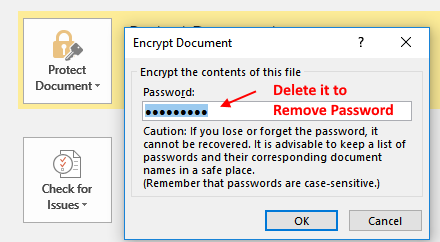
- Untuk mengganti semua gambar dalam dokumen Word, pertama -tama salin gambar apa pun terlebih dahulu untuk menempelkannya ke clipboard. Sekarang, tekan Ctrl + H Untuk membuka dan mengganti jendela. Sekarang, masukkan ^g Temukan Apa dan Enter ^c di ganti dengan bidang. Sekarang, klik ganti semua untuk mengganti semua gambar dengan gambar yang disalin.
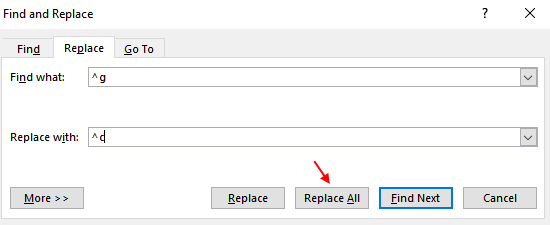
- Memilih tandai sebagai final, Jadikan dokumen sebagai read-only.
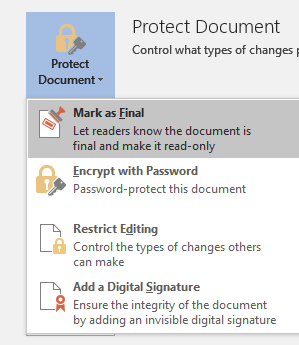
- « Cara menonaktifkan layanan pencarian di windows 10/11
- Cara menyinkronkan browser chrome di berbagai perangkat »

